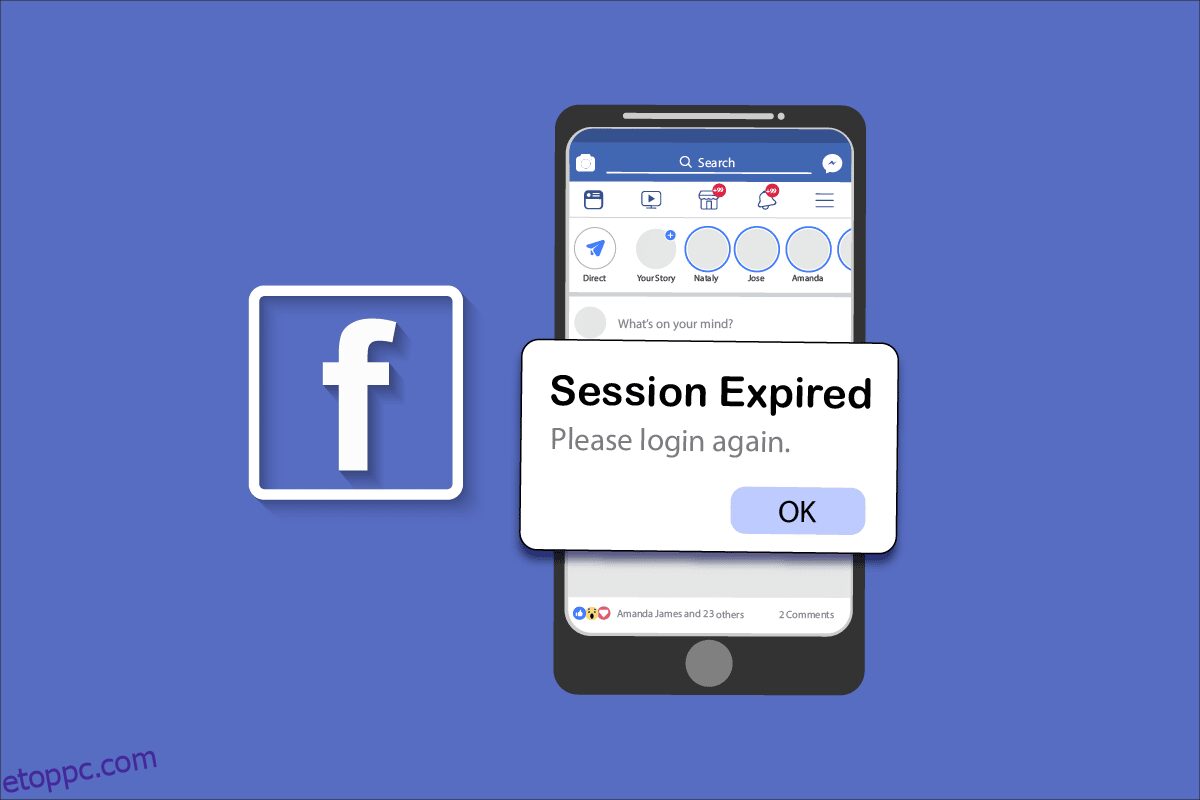A Facebook az egyik legjobb közösségi média platform, amelyet többcélú szolgáltatásokra is használnak, a bejegyzések megosztásától a játékokig. A Facebook-hitelesítési adatok segítségével online/offline játékokat is játszhat, miután a Facebook-fiókokat munkameneteken keresztül hitelesítette. Néha ez a folyamat meghiúsulhat bizonyos hibák és hibák miatt, amelyek Facebook Session Expired Errort okoznak. Ez a leggyakoribb hiba, amely Android, iOS, Mac és Windows operációs rendszereken fordul elő. Ha Ön is ugyanazzal a hibával szembesül, ez az útmutató segít kijavítani a Facebook alkalmazás munkamenet lejárt hibáját Android rendszeren. Szóval, olvass tovább!
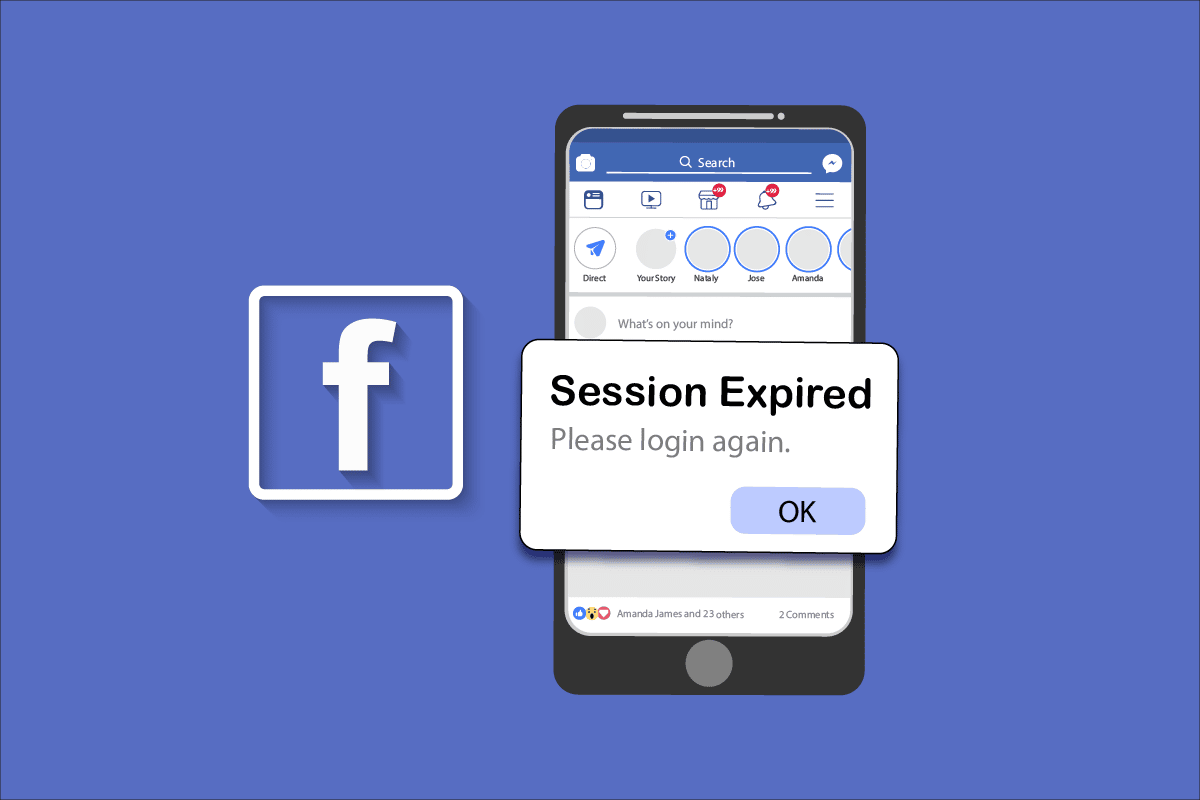
Tartalomjegyzék
A Facebook munkamenet lejárt hibájának javítása Androidon
Bármely online webhelyen található munkamenetek segítségével bármikor bejelentkezhet kedvenc webszolgáltatásaiba. A kezdeti szakaszban a munkameneteket úgy alakítják ki, hogy bizonyos idő után kijelentkezzenek, így mások nem férhetnek hozzá az Ön személyes hitelesítő adataihoz. A Facebook is ugyanígy folytat munkameneteket, de a munkamenetek általában más, harmadik féltől származó alkalmazások és szolgáltatások számára vannak fenntartva. Emiatt nem fog szembesülni a Facebook Session Expired Error hibaüzenettel Androidon, ha natív Facebook-alkalmazásokat használ.
Röviden: a Facebook ellenőrzi a munkamenetek érvényességét, és ha ilyen sokáig tétlen vagy, akkor a munkamenet lejártának hibája lesz.
Mi okozza a Facebook App Session lejártát?
Ebben a részben megtudhat néhány egyéb okot, amelyek a Facebook munkamenet lejárt hibáját okozzák Android-eszközén.
- Ha másik alkalmazással, de ugyanarról az Androidról jelentkezik be Facebook-fiókjába, akkor ezzel a hibával fog szembesülni.
- Fiókja manuálisan kijelentkezett a Facebookból.
- Technikai hibák a Facebook-fiókodban.
- Sérült Facebook alkalmazás gyorsítótár az Androidon.
- Internet csatlakozási probléma.
- Elavult alkalmazás és Android operációs rendszer.
Most már ismeri azokat az okokat, amelyek a munkamenet lejártával kapcsolatos hibát okozzák a Facebookon. Itt az ideje, hogy megtanulja azokat a hibaelhárítási lépéseket, amelyek segítenek kijavítani a Facebook Session Expired Error hibát Androidon.
1. módszer: Indítsa újra az Android-eszközt
Ez egy egyszerű és hatékony hibaelhárítási módszer, amely segít az Android-eszköz bármilyen ideiglenes hibájának kijavításában. Ezért a Facebook Session Expired Error Android rendszeren történő kijavításához indítsa újra az Androidot az alábbi utasítások szerint.
1. Nyomja meg és tartsa lenyomva a bekapcsológombot a mobil oldalán.
2. Most a következő előugró menüben érintse meg az Újraindítás opciót.

Megjegyzés: A Kikapcsolás ikonra koppintva is kikapcsolhatja az eszközt. Ha így tesz, nyomja meg és tartsa lenyomva a mobilja oldalán található bekapcsológombot, hogy később bekapcsolja Androidját.
3. Várja meg, amíg a telefon újraindul, és ellenőrizze, hogy sikerült-e kijavítania a Facebook App Session Expired hibát, amely eltűnt vagy sem.
2. módszer: Jelentkezzen be újra a Facebookra
Ha ismét szembesül a Facebook-munkamenet lejártának hibájával, akkor egy másik egyszerű hack megoldja a problémát. Itt ki kell jelentkeznie Facebook-fiókjából, majd egy idő után újra be kell jelentkeznie. Íme, hogyan kell csinálni.
1. Nyissa meg a Facebookot, és érintse meg a háromsoros ikont a képernyő jobb felső sarkában.
2. Most érintse meg a Kijelentkezés elemet a képernyő alján, az ábrán látható módon.

3. Várjon, amíg a Facebook ki nem jelentkezik a fiókjából.

4. Várjon néhány másodpercet, majd érintse meg Facebook-fiókját az újbóli bejelentkezéshez.

Miután bejelentkezett fiókjába, ellenőrizze, hogy kijavíthatja-e a Facebook App Session Expired hibát Androidon.
3. módszer: Ellenőrizze a Facebook-kiszolgáló állapotát
Mielőtt az eszközét hibáztatná a munkamenet lejárt hibáért, ellenőriznie kell, hogy a Facebook szerver leállt-e karbantartás miatt. Használhat néhány online platformot, például a Downdetectort, hogy ellenőrizze, hogy a WhatsApp szerverek jól működnek-e, probléma nélkül.
1. Keresse fel a Downdetector hivatalos oldalát.

2. Győződjön meg arról, hogy az üzenet, a felhasználói jelentések szerint nincs aktuális probléma a Facebook értesítésnél.
2A. Ha ugyanazt az üzenetet kapja, akkor nincs szerveroldali hiba. Kövesse az ebben a cikkben tárgyalt módszereket a Facebook Session Expired Error javításához.
2B. Ha hibákat vagy karbantartási értesítéseket talál, nincs más lehetősége, mint várni.
4. módszer: Az internetkapcsolat hibaelhárítása
Néha az internetkapcsolat nem stabil ahhoz, hogy sikeres legyen a munkamenet Android-eszközén. Ennek ellenőrzéséhez keresse meg kedvenc böngészőjét, és böngésszen bármit. Ha nem kapott keresési eredményt, akkor a hálózati kapcsolat nem stabil. Ha nehézségekbe ütközik, érdemes ellenőrizni, hogy bekapcsolta-e a Wi-Fi-t vagy az adatátvitelt. Ha VPN-szolgáltatást használ, kapcsolja ki, és ellenőrizze, hogy sikerült-e kijavítania a Facebook Session Expired Error hibát Androidon. Ha mobil adatkapcsolatot használ, az alábbi utasításokat követve ellenőrizze, hogy az adatkapcsolat be van-e kapcsolva.
1. Érintse meg a Beállítások ikont a kezdőképernyőn.

2. Ezután érintse meg a SIM-kártyák és mobilhálózatok opciót az ábrán látható módon.

3. Most győződjön meg arról, hogy a Mobil adatok opció be van kapcsolva az ábrán látható módon.

4. Ha az országon vagy a hálózati lefedettségen kívül tartózkodik (roaming hálózatot használ), érintse meg a Speciális beállítások elemet az ábrán látható módon.
Megjegyzés: A szolgáltató ingyenes díjat számít fel a nemzetközi adatroaming bekapcsolása után.

5. Ezután érintse meg a Nemzetközi barangolás melletti jelölőnégyzetet, és állítsa az opciót Mindig az ábrán látható módon.

6. Érintse meg az Adatroaming pontot.

7. Végül érintse meg a Bekapcsolás gombot a felszólítás megerősítéséhez.

Most ellenőrizze, hogy sikerült-e kijavítania a Facebook App Session Expired hibát. Ha nem, kövesse az alábbi módszereket.
5. módszer: Engedélyezze a háttéradatokat
A mobil adatforgalom mellett be kell kapcsolnia a háttérben történő adathasználatot, hogy az Android még adattakarékos módban is használja a mobiladat-forgalmat. Íme néhány utasítás ugyanerre. Kövesse a bemutatott módon a Facebook App Session Expired javításához.
1. Nyissa meg a Beállítások alkalmazást, ahogy korábban tette.

2. Most érintse meg az Alkalmazások elemet.

3. Ezután érintse meg az Alkalmazások kezelése, majd a Facebook elemet a képen látható módon.

4. Érintse meg a Korlátozott adathasználat-t.

5. Most győződjön meg arról, hogy a Wi-Fi és mobil adatátvitel (SIM 1) és a Mobil adatátvitel (SIM 2) lehetőséget választotta, ha van ilyen. Ezután érintse meg az OK gombot.

Mostantól az Android teljes hozzáférést biztosít a mobiladatokhoz, még akkor is, ha adattakarékos módban van. Ellenőrizze, hogy kijavíthatja-e a Facebook Session Expired Errort Android rendszeren, ha azt háttéradatfogyasztási problémák okozzák.
6. módszer: A Facebookból való kilépés kényszerítése
Az alkalmazásból való kilépés teljesen más, mint az erőszakos bezárás. A Facebook kényszerített bezárása bezárja az összes háttérfolyamatot, és legközelebb a nulláról kell indítania, amikor megnyitja. A rosszul működő alkalmazás azonnal megoldható, és az alábbiakban néhány utasítást talál a Facebook alkalmazás bezárására.
1. Indítsa el a Beállítások alkalmazást, ahogy korábban tette.

2. Most érintse meg az Alkalmazások elemet.

3. Ezután érintse meg az Alkalmazások kezelése, majd a Facebook elemet a képen látható módon.

4. Érintse meg a Force stop opciót a képernyő bal alsó sarkában az ábrán látható módon.

5. Végül erősítse meg a felszólítást az OK gomb megérintésével az ábrán látható módon.

Most indítsa újra a Facebookot, és ellenőrizze, hogy kijavíthatja-e a Facebook munkamenet lejárt hibáját az Androidon vagy sem.
7. módszer: Törölje a Facebook alkalmazás gyorsítótárát
Az Android szupergyors kezeléséhez a gyorsítótár ideiglenes memóriaként kerül tárolásra. De ezek a régi adatok idővel megsérülnek, és lehet az oka annak, hogy a Facebook munkamenet lejárt hibát okoz. Javasoljuk, hogy időnként (60 naponként legalább egyszer) törölje az alkalmazás gyorsítótárát, hogy elkerülje az ütközéseket, és itt van néhány utasítás ugyanerre.
1. Lépjen a Kezdőképernyőre, és érintse meg a Beállítások alkalmazást az ábrán látható módon.

2. Most érintse meg az Alkalmazások elemet.

3. Ezután érintse meg az Alkalmazások kezelése, majd a Facebook elemet a képen látható módon.

4. Érintse meg a Tárolás opciót az ábrán látható módon.

5. Ezután érintse meg az Adatok törlése, majd a Gyorsítótár törlése opciót az ábrán látható módon.

6. Megérintheti az Összes adat törlése elemet is, ha azt szeretné, hogy az összes adat törölve legyen a Facebookon.

Végül ellenőrizze, hogy kijavíthatja-e a Facebook App Session Expired hibát.
8. módszer: Facebook-fiók újbóli hozzáadása
Ha a fent említett módszerek mindegyike nem segít a Facebook App Session Expired hiba kijavításában, akkor megpróbálhatja eltávolítani Facebook-fiókját eszközéről, majd később újra hozzáadni. Íme, hogyan kell csinálni.
1. Indítsa el a Beállítások alkalmazást a telefonján.

2. Görgessen le a Beállítások képernyőn, és érintse meg a Fiókok és szinkronizálás elemet az ábrán látható módon.

3. Most érintse meg a Facebook elemet.

4. Ezután érintse meg a További opciót.

5. Most érintse meg a Fiók eltávolítása elemet.

Miután eltávolította a Facebook-fiókját az eszközről, indítsa újra az Androidot, és jelentkezzen be újra a Facebookba. Ellenőrizze, hogy kijavíthatja-e a Facebook Session Expired Error hibát Androidon.
9. módszer: Frissítse a Facebook alkalmazást
Ha a fent felsorolt módszerek mindegyike nem segített a Facebook-munkamenet lejártával kapcsolatos probléma megoldásában, akkor meg kell győződnie arról, hogy az alkalmazás frissítve van-e a legújabb verzióra vagy sem. Menjen a Play Áruházba, és ellenőrizze, hogy a Facebook frissült-e a legújabb verzióra az alábbi utasításokat követve.
1. Lépjen a Kezdőképernyőre, és érintse meg a Play Áruház elemet.

2. Ezután keressen a Facebookon az ábra szerint.

3A. Ha elérhető frissítés, érintse meg a Frissítés opciót.
3B. Ha az alkalmazás már frissült, akkor csak a Megnyitás és az Eltávolítás opciók jelennek meg. Most ugorjon a következő hibaelhárítási módszerre a probléma megoldásához.

4. Várja meg, amíg az alkalmazás frissül, és ellenőrizze, hogy kijavíthatja-e a Facebook Session Expired Error hibát.
10. módszer: Frissítse az Android operációs rendszert
A Facebook Session Expired Error Android rendszeren az Android-eszköz frissítésével javítható. Android-telefonja automatikusan frissíti magát mobiladat- vagy Wi-Fi-hálózatának használatával. Az összes szoftverprobléma, hiba és hiba kijavításához Android-eszközén frissítenie kell Android-eszközét a 3 módszer az Android-telefon frissítéseinek keresésének útmutatójában leírtak szerint.

Miután frissítette Android operációs rendszerét, ellenőrizze, hogy meg tudja-e oldani a munkamenet lejártával kapcsolatos problémát.
11. módszer: Törölje a böngésző gyorsítótárát
A gyorsítótár és a cookie-k a böngészési élmény fokozására szolgálnak ideiglenes memória tárolásával. A sütik olyan fájlok, amelyek elmentik a böngészési adatokat, amikor Ön bármely webhelyet vagy weboldalt meglátogat. Idővel a gyorsítótár és a cookie-k mérete megnő, és elégeti a lemezterületet. Ezenkívül ezek törlésével a Facebook App Session Expired és egyéb alkalmazási problémák is megoldhatók. Ha a Facebookot a böngésző verziójában használja, javasoljuk, hogy törölje a gyorsítótárat és a cookie-kat a Gyorsítótár törlése és a cookie-k törlése Android-eszközökön című útmutatónk szerint.

Miután törölte a böngésző gyorsítótárát és a cookie-kat, ellenőrizze, hogy kijavíthatja-e a Facebook Session Expired Error hibát Androidon.
12. módszer: Használja a Facebook webes verzióját
Ennek ellenére, ha nem sikerült javítani a Facebook Session Expired Error hibát, óvatosnak kell lenniük annak elemzésekor, hogy a probléma a telefonban vagy az alkalmazásban van-e. A Facebookot más telefonokon is használhatja hitelesítő adataival. Ellenőrizze, hogy a munkamenet lejárt hibája van-e. Ha nem találkozott hibával egy másik telefonon, akkor az azt jelzi, hogy probléma van az alkalmazással, amely az alkalmazás újratelepítésével javítható. Ha ugyanazzal a hibával találkozik egy másik telefonon, akkor a probléma megoldásához kövesse az ebben a cikkben felsorolt alkalmazás-hibaelhárítási módszereket. Ezenkívül próbálja meg a Facebook webes verzióját használni, és ellenőrizze, hogy kijavíthatja-e a Facebook Session Expired Error hibát Androidon.

13. módszer: Telepítse újra a Facebook alkalmazást
Ha ezek a hibaelhárítási módszerek nem segítenek a Facebook App Session Expired hiba elhárításában, ez azt jelzi, hogy a probléma nem a mobileszköz miatt van. A Facebook újratelepítése megoldásnak tekintendő, csak a „nincs többé” lehetőségnek. A Facebook újratelepítése az összes csevegést törli. Tehát az alkalmazás eltávolítása előtt készítsen biztonsági másolatot az adatokról.
Miután biztonsági másolatot készített az adatairól, kövesse az alábbi lépéseket a Facebook újratelepítéséhez.
1. Nyissa meg a Play Áruházat, ahogy korábban tette, és keressen a Facebookon.

2. Most érintse meg az Eltávolítás elemet az ábrán látható módon.

3. Várja meg, amíg az alkalmazást teljesen eltávolítja az Android készülékről. Ezután ismét keresse meg a Facebookot, és koppintson a Telepítés gombra.
4. Miután az alkalmazást telepítette az eszközre, érintse meg a Megnyitás az ábrán látható módon elemet.
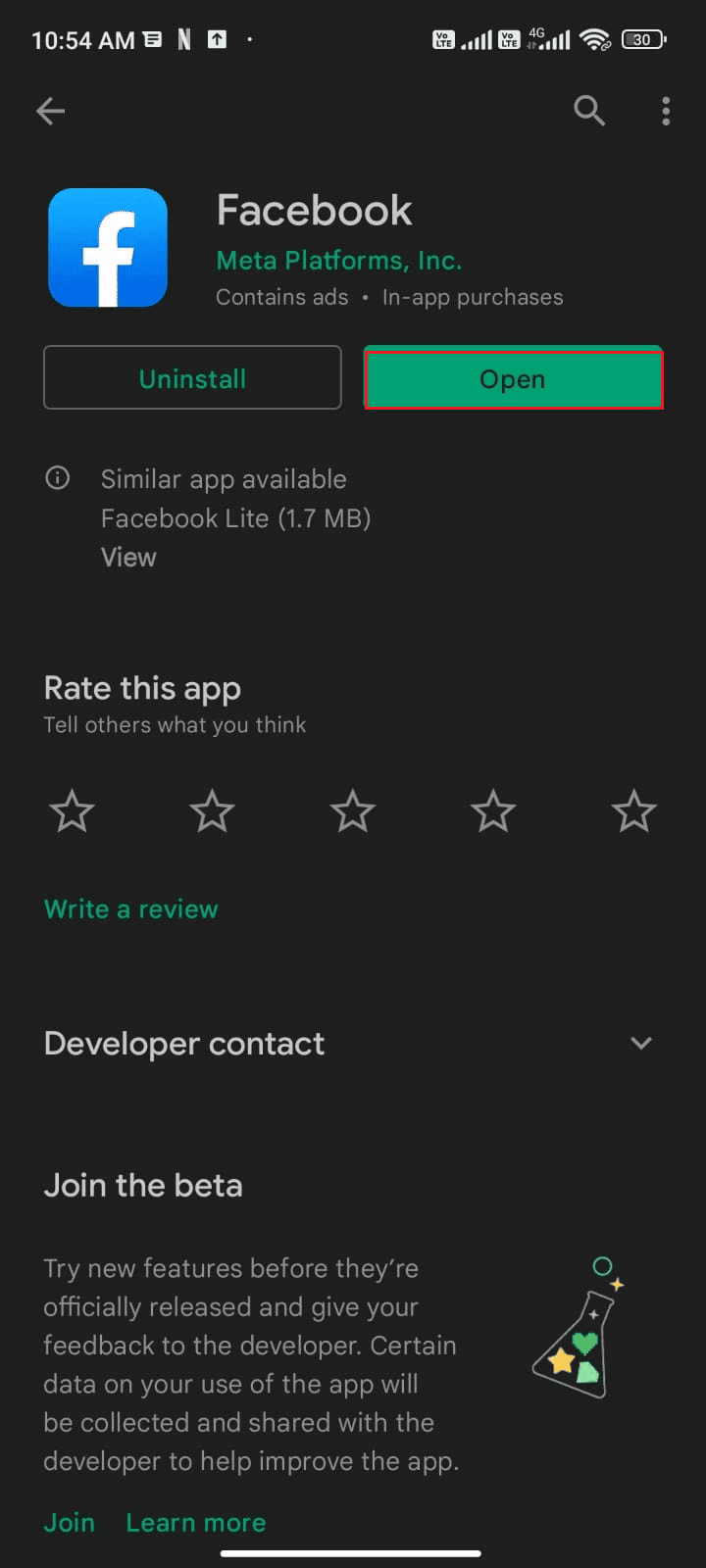
5. Végül állítsa vissza adatait (ha szeretné), és ellenőrizze, hogy kijavíthatja-e a Facebook Session Expired Error hibát.
14. módszer: Lépjen kapcsolatba a Facebook ügyfélszolgálatával
Ha a fent tárgyalt módszerek egyike sem segített a Facebook Session Expired Error Android rendszeren történő kijavításában, akkor a hivatalos Facebook csapathoz kell fordulnia segítségért. A Facebook Súgó a hivatalos ügyfélszolgálati csapat, amely 24 órán keresztül online elérhető.
Így jelentheti a Facebook App Session Expired hibát ezen a súgóoldalon, a probléma kitöltésével a képen látható űrlapon. Ez azonban időbe telhet, azonban panaszának áttekintése után a csapat válaszol a probléma megoldására.
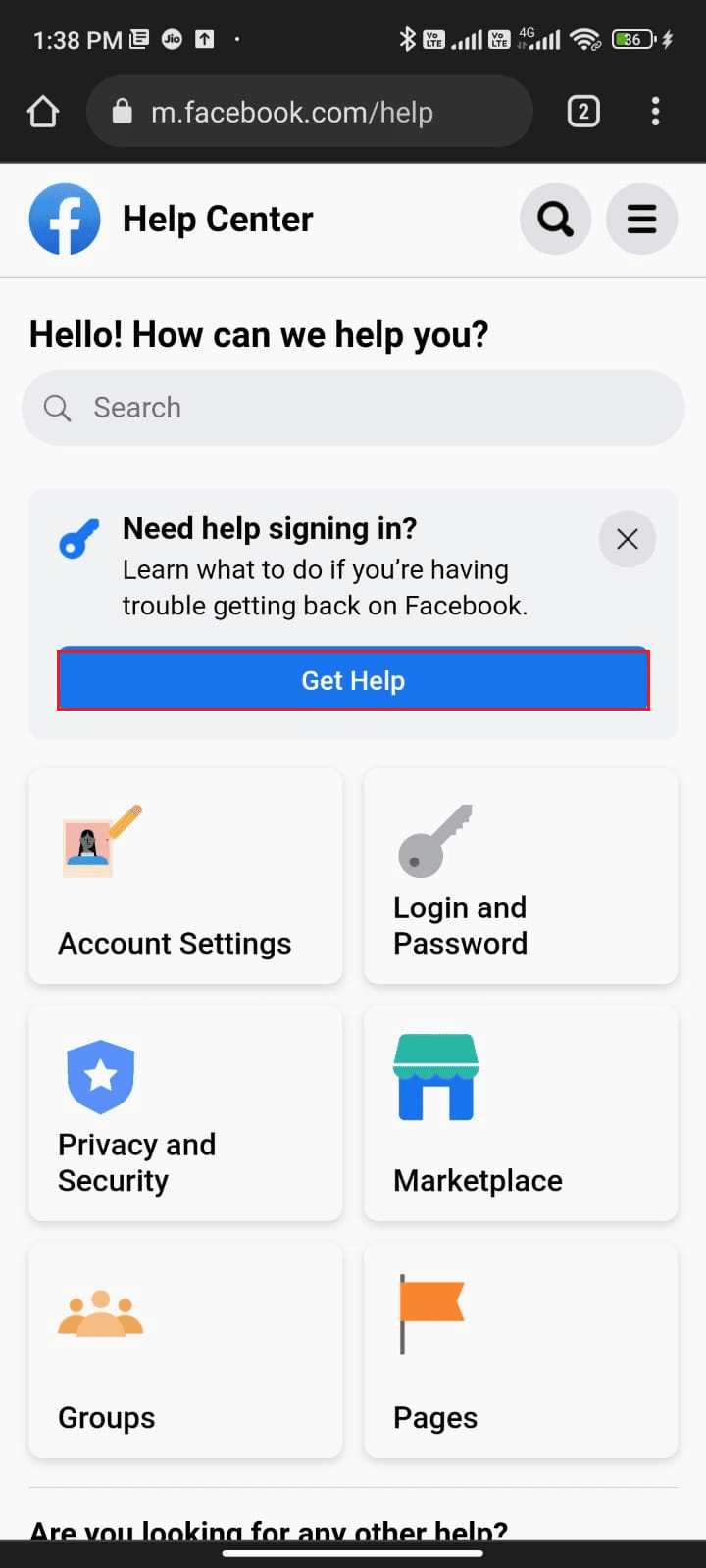
15. módszer: Android-eszköz gyári visszaállítása
Ha egyik módszer sem segített a Facebook Session Expired Error javításában, akkor meg kell próbálnia az Android gyári alaphelyzetbe állítását. Jegyezze meg, hogy csak akkor kell visszaállítania az Androidot a gyári verzióra, ha egyik módszer sem segített.
Megjegyzés: A mobil gyári beállítások visszaállítása törli az összes adatot, és visszaállítja a gyári beállításokat. Ezért javasoljuk, hogy az eljárás végrehajtása előtt készítsen biztonsági másolatot a szükséges adatokról. Olvassa el útmutatónkat az Android telefon adatainak biztonsági mentéséhez.
A mobiltelefon gyári alaphelyzetbe állításához olvassa el és hajtsa végre az Android-eszköz hardver visszaállítása című útmutatónk lépéseit.
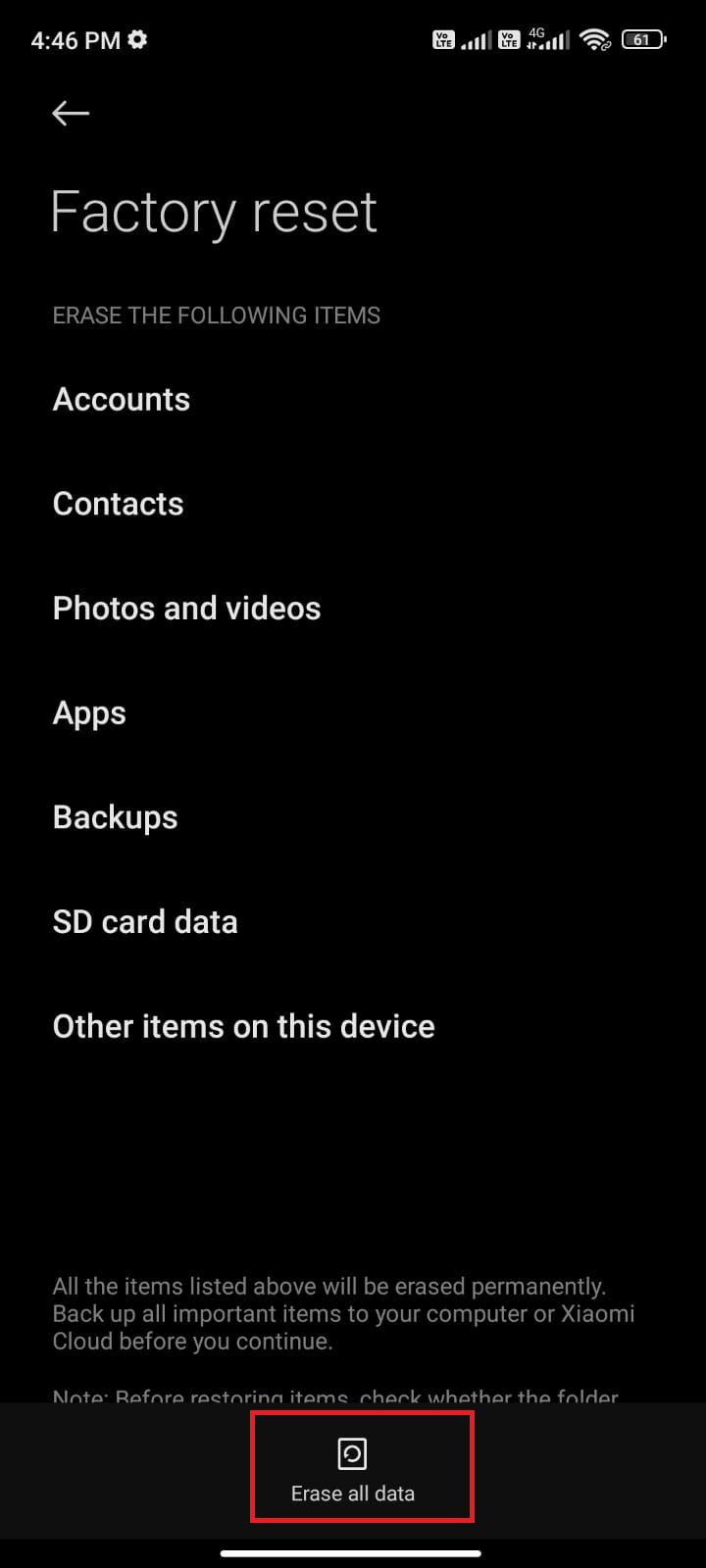
***
Reméljük, hogy ez az útmutató hasznos volt, és megtanulta, hogyan javíthatja ki a Facebook munkamenet lejárt hibáját Android rendszeren. Kérdéseivel és javaslataival nyugodtan forduljon hozzánk az alábbi megjegyzések részben. Ossza meg velünk, hogy melyik témát szeretné, hogy legközelebb megvizsgáljuk.